Como excluir uma rede Wi-Fi salva no Windows 10

O Windows 10 salva uma lista de redes Wi-Fi às quais você se conecta, além de suas senhas e outras configurações. Se você quiser impedir que o seu PC conecte-se a uma rede automaticamente, você precisará fazer com que o Windows “esqueça” a rede Wi-Fi.
O processo era óbvio no Windows 7, onde você poderia selecionar “Gerenciar redes sem fio” ”No Centro de Rede e Compartilhamento do Painel de Controle e exclua as redes salvas. O Windows 8 removeu essa opção e forçou você a usar os comandos do Prompt de Comando. Mas no Windows 10, a Microsoft mais uma vez fornece uma interface gráfica para isso:
Como rapidamente esquecer uma rede Wi-Fi salva
A Microsoft finalmente simplificou esse processo na Atualização de criadores de outono do Windows 10, para que você não precise percorra o aplicativo Configurações ou Painel de Controle.
Basta abrir o pop-up Wi-Fi a partir da sua área de notificação, também conhecida como bandeja do sistema. Clique com o botão direito do mouse ou pressione o nome da rede que deseja esquecer e selecione "Esqueça".
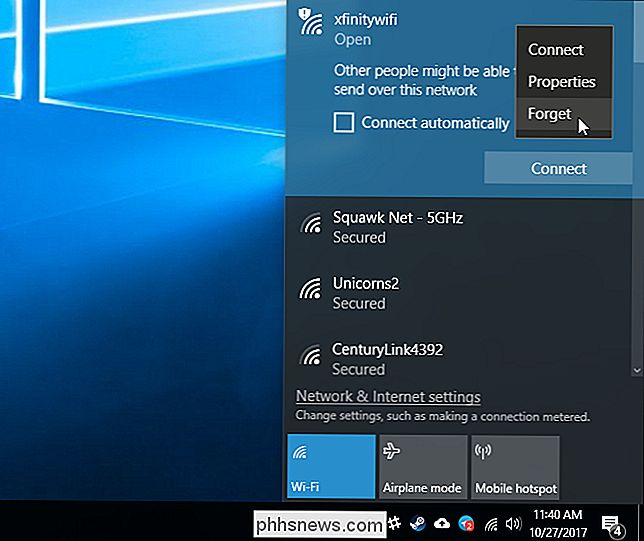
Isso só funciona se você estiver perto da rede Wi-Fi e ela aparecer na lista. Se você deseja excluir uma rede Wi-Fi que seu dispositivo não pode ver no momento, você precisará usar o aplicativo Configurações.
Como esquecer uma rede Wi-Fi salva das configurações
RELACIONADAS: Como solucionar problemas do roteador sem fio
Para esquecer uma rede Wi-Fi salva que não está próxima, você precisará deixar o painel de controle antigo para trás e usar o novo aplicativo Configurações. A função "Gerenciar redes sem fio" não está mais disponível na Central de Redes e Compartilhamento.
Vá para Configurações> Rede e Internet para começar.
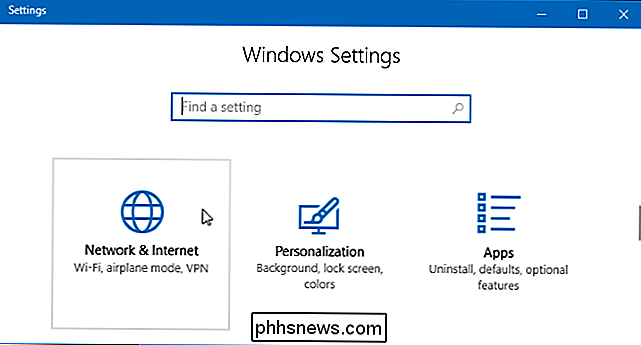
Selecione a categoria "Wi-Fi" e clique em "Gerenciar redes conhecidas ”Link.
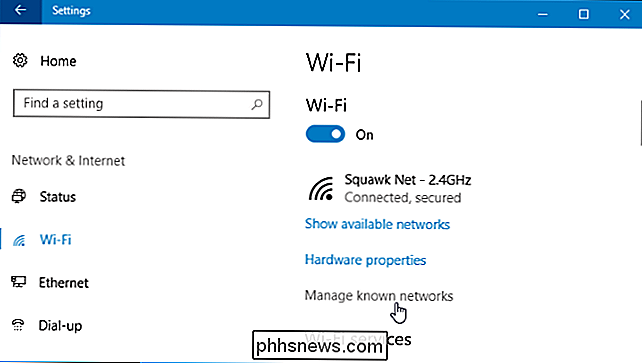
Você verá uma lista de todas as redes Wi-Fi às quais você se conectou. Para esquecer uma rede, clique nela e clique em “Esqueça”. Você pode usar as opções de pesquisa, classificação e filtragem para encontrar uma rede nesta lista.
Na próxima vez em que você se conectar a uma rede, será solicitado sua frase secreta e o Windows irão configurá-lo do zero.
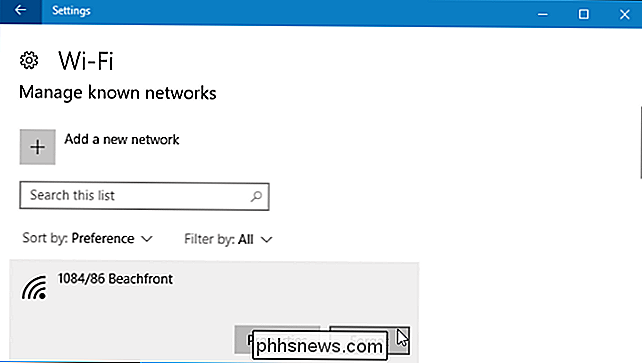
Como esquecer uma rede salva a partir do prompt de comando
Você também pode fazer isso no Prompt de Comando, se preferir. No Windows 8 e 8.1, essa era a única maneira integrada de esquecer as redes Wi-Fi porque a Microsoft não fornecia nenhuma ferramenta gráfica.
Inicie uma janela do Prompt de Comando como Administrador para começar. Para fazer isso, abra o menu Iniciar, procure por “Prompt de Comando”, clique com o botão direito do mouse no atalho do Prompt de Comando e selecione “Executar como Administrador.
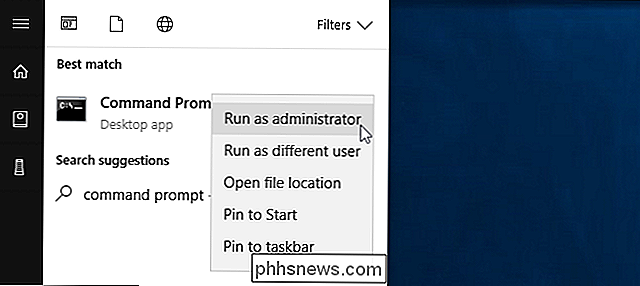
Digite o seguinte comando e pressione“ Enter ”para mostrar uma lista de seu Wi salvo. -Fi redes:
netsh wlan mostrar perfis
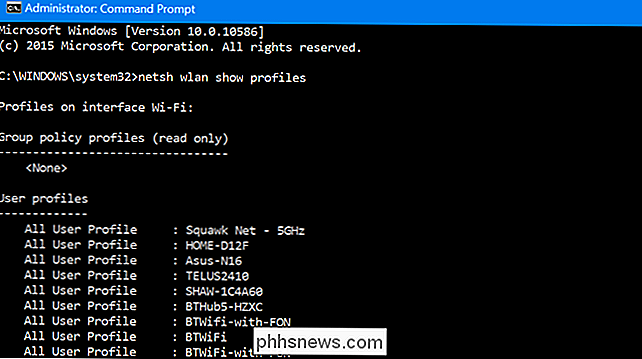
Localize o nome do perfil da rede que você deseja esquecer. Digite o seguinte comando, substituindo “PROFILE NAME” pelo nome da rede que você deseja esquecer:
netsh wlan delete profile name = "NOME DO PERFIL"
Por exemplo, digamos que você queira remover uma rede chamada " BTWiFi ”. Você digitaria o seguinte comando:
netsh wlan delete profile name = "BTWiFi"


Como editar ou criar modos personalizados para o sistema Netgear Arlo Pro Camera
Por padrão, o sistema de câmeras Arlo Pro da Netgear vem com vários modos diferentes que você pode alternar, dependendo se você voltar para casa ou para longe. No entanto, você pode querer personalizar as configurações para diferentes modos. Veja como criar seus próprios modos no aplicativo Arlo. Há quatro modos padrão disponíveis: Armado, Desarmado, Programado e Geofencing.

O YouTube é uma droga na Apple TV agora. A interface não se parece com um aplicativo da Apple TV, e recursos como o aplicativo remoto não funcionam. Os fãs da Apple estão percebendo. Aqui está John Gruber no Daring Fireball, falando depois que a nova versão do aplicativo do YouTube para Apple TV foi lançada em fevereiro: É um terrível e terrível aplicativo da Apple TV .



